博客搭建
更新于2022-12-16 22:17
以前搭建过博客和Onedrive资源站。资源站是一键式搭建的,但博客是用一个静态网页完全自己手动编辑的,当时不懂博客框架这种东西。这次搭博客我选择用Github+Hexo搭建。域名暂时懒得买了,就用Github Page凑合下。
都是照着教程来的,过程没什么写的,这里简单写一下遇到的坑。
WSL与Windows共用PATH
安装Nodejs时发现的,因为我Windows和WSL里都装了Nodejs,而WSL的$PATH中居然包含Windows的PATH,导致我在WSL中无法正常运行npm。不是很理解这种机制到底有什么意义。
解决方案:编辑/etc/wsl.conf,添加如下字段
1 | [interop] |
然后管理员运行PowerShell,执行如下命令以重启WSL
1 | net stop LxssManager; net start LxssManager |
Live2D
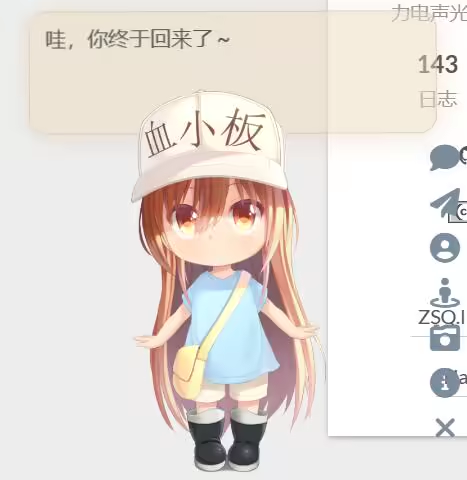
在电脑端访问我的博客,会加载一个Live2D小人。这玩意儿我很早以前在第一个博客里放过,但是当时完全是静态Html,直接引用一条js即可。现在我使用Hexo,页面是根据主题自动生成的,如何插入js?
主题生成页面时肯定有某些规则文件。研究了一番,发现是在主题根目录的layout文件夹中(仅对于我的主题”redefine”而言),里面有很多ejs文件,记录了生成页面的规则。找到head.ejs文件添加<script>代码即可。
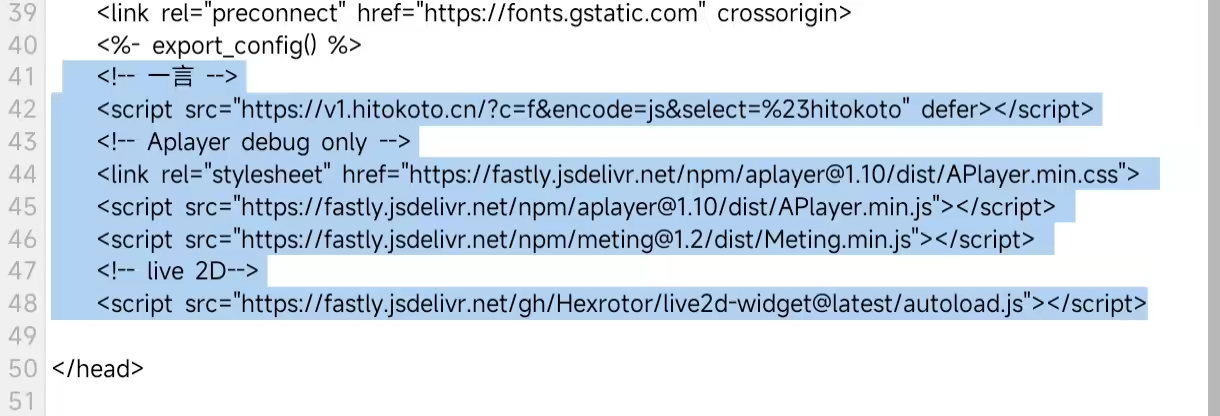
我当年弄网页Live2D就是想要放上血小板那个模型,但当年怎么都找不到,而且技术也不过关。现在看来,这个Live2D接口要自己搭后端,否则就只能用别人的老接口,用现有的模型。最近期末了比较忙没时间整了,先挖个坑以后来填。
字体
代码块的默认字体太丑了,换成Consolas了,也是靠修改主题文件中的highlight.styl配置,把font-family参数全部修改。
Mozilla还有个页面可以在线调试字体配置:https://developer.mozilla.org/zh-CN/docs/Web/CSS/font-family
网站源码
和我想的不一样,网页的部署是Hexo自动完成的,生成的网页和源码完全是两回事,所以还需要新开一个仓库来保存源码。但是感觉好麻烦,每次都要执行好几次命令,而且我node_module放在项目文件夹里的,git扫描要挺久的。后续想尝试下用Action,push源码后自动运行Hexo生成网页。
Github Action 自动布署 Hexo
参考了这篇文章:https://zhuanlan.zhihu.com/p/170563000
简单说一下结构。我上传的源码中包含NodeModule和Hexo文件,所以在Action中直接用命令行调用即可。Hexo依赖Git来推送布署网站,所以要生成一对密钥给Git用。当我push源码到仓库时,workflow被触发,在云端Action上clone我的网站源码并执行Hexo,这样就能更新我的网站了。
还有个坑没搞明白,Action上运行Hexo布署网站后,仓库的git log只剩两条了,而我在本地布署并不会这样,猜测和clone --depth=1有关(没有关系)。
Aplayer
网页左下角的音乐播放器是Aplayer实现的,参考了这篇文章https://blog.csdn.net/weixin_58068682/article/details/116612364
这篇文章中使用的Hexo主题是Butterfly,和我的并不一样。不过我的主题也支持pjax,应该是能实现全局音乐播放的,最后折腾了一番才把我的整好。
遇到一个坑:Aplayer的<div>代码一开始是放footer的,但一切换页面左下角播放器就消失了,音乐倒是还在放。然后思考了一下决定把代码放body里,于是修改layout.ejs,成功。
Jpegoptim
因为博客采用Github Page,所以访问速度有够慢的,live2D经常加载不出来(倒是和Page无关)。考虑到后期上的图可能比较多,不可能每次都手动压缩,我设置了jpg压缩程序,使用的是Jpegoptim,配合find就能实现批量操作。另外,每次加图片都要跑到主题module文件夹里去,因为生成网页源码就从那个地方加载,不知道怎么调,干脆就写了个shell命令从外面文件夹复制图片进去,这样加图片会比较方便。
1 | find ./public/images/post_imgs/ -not -iname "*_raw.jpg" -not -iname "*_raw.jpeg" -iname "*.jpg" -o -iname "*.jpeg" | xargs jpegoptim -m 80 |
上述代码为设置jpg质量为80,jpegoptim会默认跳过一些不需要优化压缩的图片。另外这个优化并不是对原图片进行修改,而是对hexo g之后生成的public文件夹中图片进行修改,原图能得到比较妥善的保管。文件名最后带有_raw的jpg/jpeg图片不会被压缩。
后续待更新
- 标题: 博客搭建
- 作者: Hexrotor
- 创建于 : 2022-12-15 09:42:26
- 更新于 : 2025-08-29 22:35:16
- 链接: https://hexrotor.github.io/2022/12/15/first_blog/
- 版权声明: 本文章采用 CC BY-NC-SA 4.0 进行许可。